Rozwiązywanie problemów z serwerem przetwarzania
Serwer przetwarzania usługi Site Recovery jest używany podczas konfigurowania odzyskiwania po awarii na platformie Azure dla lokalnych maszyn wirtualnych VMware i serwerów fizycznych. W tym artykule opisano sposób rozwiązywania problemów z serwerem przetwarzania, w tym problemy z replikacją i łącznością.
Dowiedz się więcej o serwerze przetwarzania.
Przed rozpoczęciem
Przed rozpoczęciem rozwiązywania problemów:
- Upewnij się, że rozumiesz, jak monitorować serwery przetwarzania.
- Zapoznaj się z poniższymi najlepszymi rozwiązaniami.
- Zapoznaj się z zagadnieniami dotyczącymi pojemności i skorzystaj ze wskazówek dotyczących ustalania rozmiaru dla serwera konfiguracji lub autonomicznych serwerów przetwarzania.
Najlepsze rozwiązania dotyczące wdrażania serwera przetwarzania
W celu uzyskania optymalnej wydajności serwerów przetwarzania podsumowaliśmy szereg ogólnych najlepszych rozwiązań.
| Najlepsze rozwiązanie | Szczegóły |
|---|---|
| Użycie | Upewnij się, że serwer konfiguracji/autonomiczny serwer przetwarzania są używane tylko do zamierzonego celu. Nie uruchamiaj żadnych innych elementów na maszynie. |
| Adres IP | Upewnij się, że serwer przetwarzania ma statyczny adres IPv4 i nie ma skonfigurowanego translatora adresów sieciowych. |
| Kontrolowanie użycia pamięci/procesora CPU | Zachowaj użycie procesora CPU i pamięci poniżej 70%. |
| Zapewnianie wolnego miejsca | Wolne miejsce odnosi się do miejsca na dysku pamięci podręcznej na serwerze przetwarzania. Dane replikacji są przechowywane w pamięci podręcznej przed przekazaniem ich na platformę Azure. Zachowaj wolne miejsce powyżej 25%. Jeśli jest ona niższa niż 20%, replikacja jest ograniczana dla replikowanych maszyn skojarzonych z serwerem przetwarzania. |
Sprawdzanie kondycji serwera przetwarzania
Pierwszym krokiem rozwiązywania problemów jest sprawdzenie kondycji i stanu serwera przetwarzania. W tym celu przejrzyj wszystkie alerty, sprawdź, czy wymagane usługi są uruchomione, i sprawdź, czy na serwerze przetwarzania występuje puls. Te kroki zostały podsumowane na poniższej ilustracji, a następnie procedury ułatwiające wykonanie tych kroków.
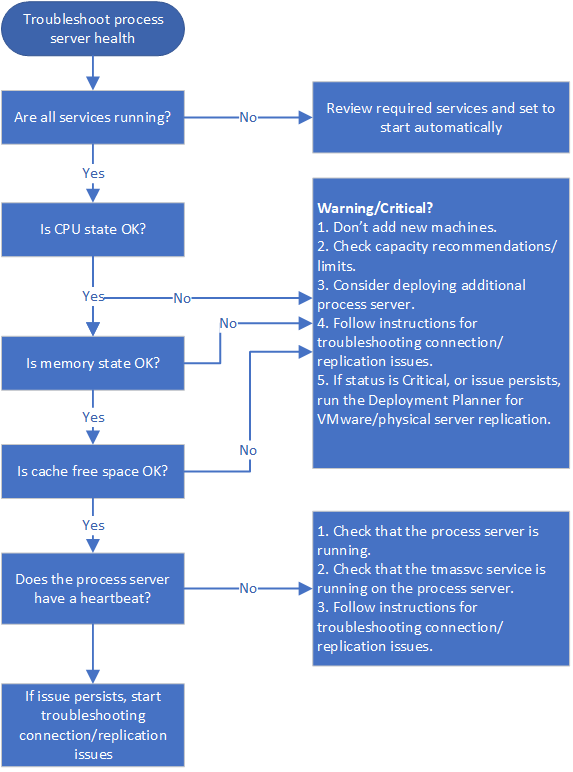
Krok 1. Rozwiązywanie problemów z alertami kondycji serwera przetwarzania
Serwer przetwarzania generuje szereg alertów dotyczących kondycji. Te alerty i zalecane akcje zostały podsumowane w poniższej tabeli.
| Typ alertu | Błąd | Rozwiązywanie problemów |
|---|---|---|
 |
Brak | Serwer przetwarzania jest połączony i w dobrej kondycji. |
 |
Określone usługi nie są uruchomione. | 1. Sprawdź, czy usługi są uruchomione. 2. Jeśli usługi działają zgodnie z oczekiwaniami, postępuj zgodnie z poniższymi instrukcjami, aby rozwiązać problemy z łącznością i replikacją. |
 |
Wykorzystanie > procesora CPU przez ostatnie 15 minut wynosi 80%. | 1. Nie dodawaj nowych maszyn. 2. Sprawdź, czy liczba maszyn wirtualnych przy użyciu serwera przetwarzania jest zgodna z zdefiniowanymi limitami, i rozważ skonfigurowanie dodatkowego serwera przetwarzania. 3. Postępuj zgodnie z poniższymi instrukcjami, aby rozwiązać problemy z łącznością i replikacją. |
 |
Wykorzystanie > procesora CPU 95% w ciągu ostatnich 15 minut. | 1. Nie dodawaj nowych maszyn. 2. Sprawdź, czy liczba maszyn wirtualnych przy użyciu serwera przetwarzania jest zgodna z zdefiniowanymi limitami, i rozważ skonfigurowanie dodatkowego serwera przetwarzania. 3. Postępuj zgodnie z poniższymi instrukcjami, aby rozwiązać problemy z łącznością i replikacją. 4. Jeśli problem będzie się powtarzać, uruchom planistę wdrażania na potrzeby replikacji serwera fizycznego/VMware. |
 |
Użycie > pamięci przez ostatnie 15 minut wynosi 80%. | 1. Nie dodawaj nowych maszyn. 2. Sprawdź, czy liczba maszyn wirtualnych przy użyciu serwera przetwarzania jest zgodna z zdefiniowanymi limitami, i rozważ skonfigurowanie dodatkowego serwera przetwarzania. 3. Postępuj zgodnie z instrukcjami skojarzonymi z ostrzeżeniem. 4. Jeśli problem będzie się powtarzać, postępuj zgodnie z poniższymi instrukcjami, aby rozwiązać problemy z łącznością i replikacją. |
 |
Użycie > pamięci 95% w ciągu ostatnich 15 minut. | 1. Nie dodawaj nowych maszyn i rozważaj skonfigurowanie dodatkowego serwera przetwarzania. 2. Postępuj zgodnie z instrukcjami skojarzonymi z ostrzeżeniem. 3. 4. Jeśli problem będzie nadal występował, postępuj zgodnie z poniższymi instrukcjami, aby rozwiązać problemy z łącznością i replikacją. 4. Jeśli problem będzie się powtarzać, uruchom planistę wdrażania dla problemów z replikacją serwera fizycznego/VMware. |
 |
Wolne miejsce < w folderze pamięci podręcznej wynosi 30% w ciągu ostatnich 15 minut. | 1. Nie dodawaj nowych maszyn i rozważ skonfigurowanie dodatkowego serwera przetwarzania. 2. Sprawdź, czy liczba maszyn wirtualnych przy użyciu serwera przetwarzania jest zgodna z wytycznymi. 3. Postępuj zgodnie z poniższymi instrukcjami, aby rozwiązać problemy z łącznością i replikacją. |
 |
Wolne miejsce < 25% w ciągu ostatnich 15 minut | 1. Postępuj zgodnie z instrukcjami skojarzonymi z ostrzeżeniem dla tego problemu. 2. 3. Postępuj zgodnie z poniższymi instrukcjami, aby rozwiązać problemy z łącznością i replikacją. 3. Jeśli problem będzie się powtarzać, uruchom planistę wdrażania na potrzeby replikacji serwera fizycznego/VMware. |
 |
Brak pulsu z serwera przetwarzania przez 15 minut lub więcej. Usługa tmansvs nie komunikuje się z serwerem konfiguracji. | 1) Sprawdź, czy serwer przetwarzania jest uruchomiony. 2. Sprawdź, czy na serwerze przetwarzania działa tmansvc. 3. Postępuj zgodnie z poniższymi instrukcjami, aby rozwiązać problemy z łącznością i replikacją. |

Krok 2. Sprawdzanie usług serwera przetwarzania
Usługi, które powinny być uruchomione na serwerze przetwarzania, zostały podsumowane w poniższej tabeli. Istnieją niewielkie różnice w usługach, w zależności od sposobu wdrażania serwera przetwarzania.
W przypadku wszystkich usług z wyjątkiem agenta usług Microsoft Azure Recovery Services (obengine) sprawdź, czy dla parametru StartType ustawiono wartość Automatic lub Automatic (Delayed Start).
| Wdrożenie | Uruchamianie usług |
|---|---|
| Serwer przetwarzania na serwerze konfiguracji | ProcessServer; ProcessServerMonitor; cxprocessserver; InMage PushInstall; Usługa przekazywania dzienników (LogUpload); InMage Scout Application Service; Agent usług Microsoft Azure Recovery Services (obengine); InMage Scout VX Agent-Sentinel/Outpost (svagents); tmansvc; World Wide Web Publishing Service (W3SVC); Mysql; Usługa Microsoft Azure Site Recovery (dra) |
| Serwer przetwarzania uruchomiony jako serwer autonomiczny | ProcessServer; ProcessServerMonitor; cxprocessserver; InMage PushInstall; Usługa przekazywania dzienników (LogUpload); InMage Scout Application Service; Agent usług Microsoft Azure Recovery Services (obengine); InMage Scout VX Agent-Sentinel/Outpost (svagents); tmansvc. |
| Serwer przetwarzania wdrożony na platformie Azure na potrzeby powrotu po awarii | ProcessServer; ProcessServerMonitor; cxprocessserver; InMage PushInstall; Usługa przekazywania dzienników (LogUpload) |
Krok 3. Sprawdzanie pulsu serwera przetwarzania
Jeśli serwer przetwarzania nie ma pulsu (kod błędu 806), wykonaj następujące czynności:
Sprawdź, czy maszyna wirtualna serwera przetwarzania jest uruchomiona.
Sprawdź te dzienniki pod kątem błędów.
C:\ProgramData\ASR\home\svsystems\eventmanager*.log C\ProgramData\ASR\home\svsystems\monitor_protection*.log
Sprawdzanie łączności i replikacji
Początkowe i trwające błędy replikacji są często spowodowane problemami z łącznością między maszynami źródłowymi a serwerem przetwarzania lub między serwerem przetwarzania a platformą Azure. Te kroki zostały podsumowane na poniższej ilustracji, a następnie procedury ułatwiające wykonanie tych kroków.
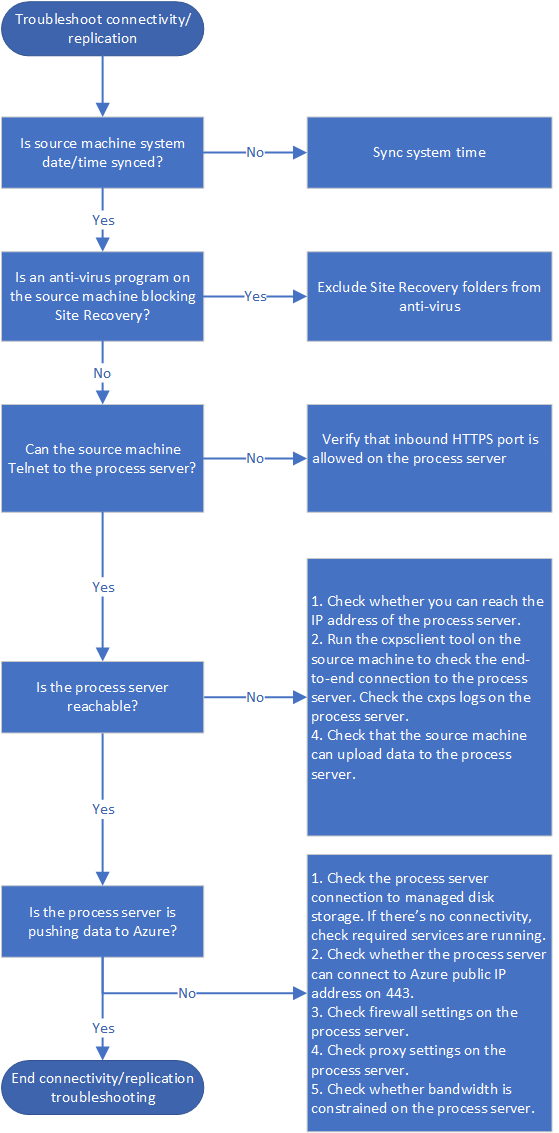
Krok 4. Weryfikowanie synchronizacji czasu na maszynie źródłowej
Upewnij się, że data/godzina systemu dla replikowanej maszyny jest zsynchronizowana. Dowiedz się więcej
Krok 5. Sprawdzanie oprogramowania antywirusowego na maszynie źródłowej
Sprawdź, czy żadne oprogramowanie antywirusowe na replikowanej maszynie nie blokuje usługi Site Recovery. Jeśli musisz wykluczyć usługę Site Recovery z programów antywirusowych, zapoznaj się z tym artykułem.
Krok 6. Sprawdzanie łączności z maszyny źródłowej
Zainstaluj klienta Telnet na maszynie źródłowej, jeśli jest to konieczne. Nie używaj polecenia Ping.
Z maszyny źródłowej wyślij polecenie ping do serwera przetwarzania na porcie HTTPS przy użyciu programu Telnet. Domyślnie 9443 jest portem HTTPS dla ruchu replikacji.
telnet <process server IP address> <port>Sprawdź, czy połączenie zakończyło się pomyślnie.
| Łączność | Szczegóły | Akcja |
|---|---|---|
| Pomyślne | Program Telnet wyświetla pusty ekran, a serwer przetwarzania jest osiągalny. | Nie jest wymagana żadna dalsza akcja. |
| Nieudanych | Nie można nawiązać połączenia | Upewnij się, że port przychodzący 9443 jest dozwolony na serwerze przetwarzania. Jeśli na przykład masz sieć obwodową lub podsieć ekranowaną. Sprawdź ponownie łączność. |
| Częściowo zakończone powodzeniem | Można nawiązać połączenie, ale maszyna źródłowa zgłasza, że nie można uzyskać dostępu do serwera przetwarzania. | Przejdź do następnej procedury rozwiązywania problemów. |
Krok 7. Rozwiązywanie problemów z niemożliwym do osiągnięcia serwerem przetwarzania
Jeśli serwer przetwarzania nie jest osiągalny z maszyny źródłowej, zostanie wyświetlony błąd 78186. Jeśli nie zostanie rozwiązany, ten problem doprowadzi do tego, że punkty odzyskiwania spójne z aplikacjami i spójne na poziomie awarii nie są generowane zgodnie z oczekiwaniami.
Rozwiąż problemy, sprawdzając, czy maszyna źródłowa może uzyskać dostęp do adresu IP serwera przetwarzania, i uruchomić narzędzie cxpsclient na maszynie źródłowej, aby sprawdzić połączenie kompleksowe.
Sprawdzanie połączenia IP na serwerze przetwarzania
Jeśli telnet zakończy się pomyślnie, ale maszyna źródłowa zgłasza, że nie można uzyskać dostępu do serwera przetwarzania, sprawdź, czy można uzyskać dostęp do adresu IP serwera przetwarzania.
- W przeglądarce internetowej spróbuj uzyskać dostęp do adresu IP https://< PS_IP>:<PS_Data_Port>/.
- Jeśli ta kontrola pokazuje błąd certyfikatu HTTPS, jest to normalne. Jeśli zignorujesz błąd, powinien zostać wyświetlony komunikat 400 — Nieprawidłowe żądanie. Oznacza to, że serwer nie może obsłużyć żądania przeglądarki i że standardowe połączenie HTTPS jest w porządku.
- Jeśli to sprawdzenie nie zadziała, zanotuj komunikat o błędzie przeglądarki. Na przykład błąd 407 oznacza problem z uwierzytelnianiem serwera proxy.
Sprawdzanie połączenia z cxpsclient
Ponadto możesz uruchomić narzędzie cxpsclient, aby sprawdzić połączenie kompleksowe.
Uruchom narzędzie w następujący sposób:
<install folder>\cxpsclient.exe -i <PS_IP> -l <PS_Data_Port> -y <timeout_in_secs:recommended 300>Na serwerze przetwarzania sprawdź wygenerowane dzienniki w następujących folderach:
C:\ProgramData\ASR\home\svsystems\transport\log\cxps.err C:\ProgramData\ASR\home\svsystems\transport\log\cxps.xfer
Sprawdź źródłowe dzienniki maszyn wirtualnych pod kątem błędów przekazywania (błąd 78028)
Problem z przekazywaniem danych zablokowany z maszyn źródłowych do usługi przetwarzania może spowodować, że nie są generowane punkty odzyskiwania spójne na poziomie awarii i spójne z aplikacjami.
Aby rozwiązać problemy z błędami przekazywania sieci, możesz wyszukać błędy w tym dzienniku:
C:\Program Files (x86)\Microsoft Azure Site Recovery\agent\svagents*.log
Skorzystaj z pozostałych procedur opisanych w tym artykule, aby rozwiązać problemy z przekazywaniem danych.
Krok 8. Sprawdzanie, czy serwer przetwarzania wypycha dane
Sprawdź, czy serwer przetwarzania aktywnie wypycha dane na platformę Azure.
Na serwerze przetwarzania otwórz Menedżera zadań (naciśnij klawisze Ctrl+Shift+Esc).
Wybierz kartę >Wydajność Otwórz monitor zasobów.
Na stronie Monitor zasobów wybierz kartę Sieć . W obszarze Procesy z działaniem sieci sprawdź, czy cbengine.exe aktywnie wysyła dużą ilość danych.
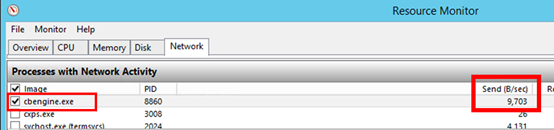
Jeśli plik cbengine.exe nie wysyła dużej ilości danych, wykonaj kroki opisane w poniższych sekcjach.
Krok 9. Sprawdzanie połączenia serwera przetwarzania z usługą Azure Blob Storage
- W obszarze Monitor zasobów wybierz pozycję cbengine.exe.
- W obszarze Połączenie TCP sprawdź, czy istnieje łączność z serwerem przetwarzania do usługi Azure Storage.
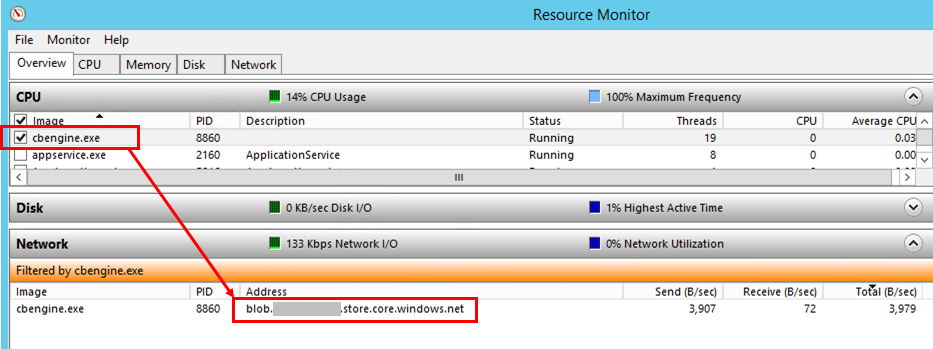
Sprawdź usługi
Jeśli serwer przetwarzania nie ma łączności z adresem URL usługi Azure Blob Storage, sprawdź, czy usługi są uruchomione.
W Panel sterowania wybierz pozycję Usługi.
Sprawdź, czy są uruchomione następujące usługi:
- cxprocessserver
- InMage Scout VX Agent — Sentinel/Outpost
- Agent usługi Microsoft Azure Recovery Services
- Usługa Microsoft Azure Site Recovery
- tmansvc
Uruchom lub uruchom ponownie dowolną usługę, która nie jest uruchomiona.
Sprawdź, czy serwer przetwarzania jest połączony i osiągalny.
Krok 10. Sprawdzanie połączenia serwera przetwarzania z publicznym adresem IP platformy Azure
- Na serwerze przetwarzania w folderze %programfiles%\Microsoft Azure Recovery Services Agent\Temp otwórz najnowszy plik CBEngineCurr.errlog.
- W pliku wyszukaj wartość 443 lub spróbuj nawiązać połączenie z parametrami.
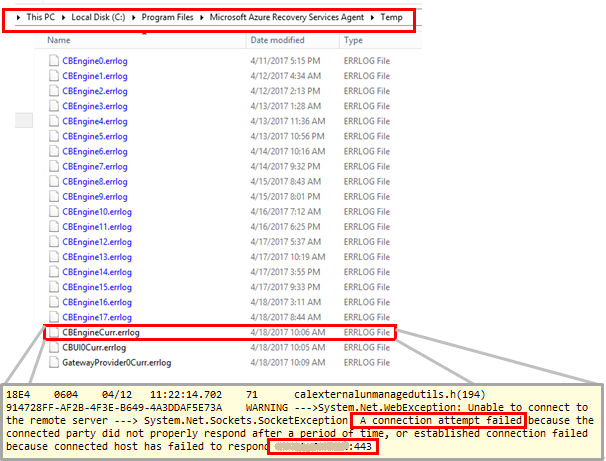
- Jeśli wystąpią problemy, publiczny adres IP platformy Azure znajduje się w pliku CBEngineCurr.currLog przy użyciu portu 443:
telnet <your Azure Public IP address as seen in CBEngineCurr.errlog> 443
- W wierszu polecenia na serwerze przetwarzania użyj polecenia Telnet, aby wysłać polecenie ping do publicznego adresu IP platformy Azure.
- Jeśli nie możesz nawiązać połączenia, wykonaj następną procedurę.
Krok 11. Sprawdzanie ustawień zapory serwera przetwarzania.
Sprawdź, czy zapora oparta na adresach IP na serwerze przetwarzania blokuje dostęp.
W przypadku reguł zapory opartych na adresach IP:
a) Pobierz pełną listę zakresów adresów IP centrum danych platformy Microsoft Azure.
b) Dodaj zakresy adresów IP do konfiguracji zapory, aby upewnić się, że zapora zezwala na komunikację z platformą Azure (i do domyślnego portu HTTPS, 443).
c) Zezwalaj na zakresy adresów IP dla regionu świadczenia usługi Azure subskrypcji oraz dla regionu Zachodnie stany USA platformy Azure (używanego do kontroli dostępu i zarządzania tożsamościami).
W przypadku zapór opartych na adresach URL dodaj adresy URL wymienione w poniższej tabeli do konfiguracji zapory.
Nazwisko Komercyjny adres URL Adres URL instytucji rządowych opis Tożsamość Microsoft Entra login.microsoftonline.comlogin.microsoftonline.usSłuży do kontrolowania dostępu i zarządzania tożsamościami. Wykonywanie kopii zapasowej *.backup.windowsazure.com*.backup.windowsazure.usSłuży do transferowania i koordynacji danych replikacji. Replikacja *.hypervrecoverymanager.windowsazure.com*.hypervrecoverymanager.windowsazure.usSłuży do wykonywania operacji i koordynacji zarządzania replikacją. Storage *.blob.core.windows.net*.blob.core.usgovcloudapi.netSłuży do uzyskiwania dostępu do konta magazynu przechowującego zreplikowane dane. Telemetria (opcjonalnie) dc.services.visualstudio.comdc.services.visualstudio.comSłuży do telemetrii. Synchronizacja czasu time.windows.comtime.nist.govSłuży do sprawdzania synchronizacji czasu między systemem a czasem globalnym we wszystkich wdrożeniach.
Krok 12. Weryfikowanie ustawień serwera proxy serwera przetwarzania
Jeśli używasz serwera proxy, upewnij się, że nazwa serwera proxy jest rozpoznawana przez serwer DNS. Sprawdź wartość podaną podczas konfigurowania serwera konfiguracji w kluczu rejestru HKEY_LOCAL_MACHINE\SOFTWARE\Microsoft\Azure Site Recovery\Proxy Ustawienia.
Upewnij się, że te same ustawienia są używane przez agenta usługi Azure Site Recovery do wysyłania danych.
a) Wyszukaj usługę Microsoft Azure Backup.
b) Otwórz usługę Microsoft Azure Backup i wybierz pozycję Akcja>Zmień właściwości.
c) Na karcie Konfiguracja serwera proxy adres serwera proxy powinien być taki sam jak adres serwera proxy, który jest wyświetlany w ustawieniach rejestru. Jeśli nie, zmień go na ten sam adres.
Krok 13. Sprawdzanie przepustowości
Zwiększ przepustowość między serwerem przetwarzania a platformą Azure, a następnie sprawdź, czy problem nadal występuje.
Następne kroki
Jeśli potrzebujesz dodatkowej pomocy, opublikuj swoje pytanie na stronie pytań i odpowiedzi firmy Microsoft dla usługi Azure Site Recovery.